2025年を最強大開運にするブルーレイ 作成ソフト おすすめ
デジカメやスマホなどで撮影した、大切な思い出を残す動画ファイルを長時間保存するには、ブルーレイに書き込んで焼くのは賢明です。本文では、使いやすいブルーレイ作成を厳選してご紹介いたしますので、必要なら、ご参考ください。

一番おすすめのVidmore ブルーレイ 作成
OS:Windows 10/8.1/8/7/Vista/XP
入力形式:MP4、WMV、AVI、MOV、MTS、FLV、MKV、3GP等様々な動画ファイル
出力形式:ブルーレイディスク/フォルダ/ISOイメージファイル、DVDディスク/フォルダ/ISOイメージファイル
特長:動画編集、音声や字幕の多重化、チャプター作成、ブルーレイ/DVDメニュー画面の作成
Vidmore ブルーレイ 作成はDVDやブルーレイを作成するための最高な書き込みソフトウェアであり、MP4やWMV、AVI、MOVなど多数の動画ファイルをBlu-rayディスクに書き込み、焼くことに対応できて、動画をBlu-rayフォルダ、ISOイメージファイルに変換して保存することも可能です。一見で分かりやすいインタフェースなので、初心者でも簡単にブルーレイを作成できます。
動画をブルーレイに書き込み、ブルーレイを作成する方法
では、ブルーレイに焼きたい動画を用意し、一枚書き込み用のブルーレイディスクをパソコンのブルーレイドライブに挿入して、このブルーレイ作成ソフトを無料ダウンロード・インストールして、ブルーレイを作成する方法をご紹介いたしましょう。
Step 1、動画ファイルを追加
このBlu-ray作成を実行して、ディスクタイプをBlu-rayディスクに指定して、「メディアファイルを追加」ボタンをクリックして、Blu-rayにしたい動画ファイルを選択して追加します。
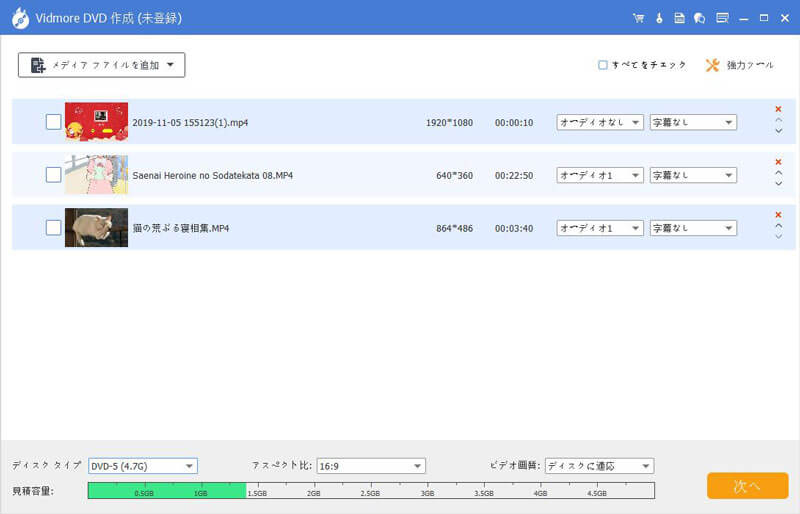
Step 2、動画ファイルをカスタマイズ
動画ファイルを選択して、右上にある「強力ツール」>「ビデオツール」では、動画ファイルをカスタマイズできます。例えば、「ビデオ編集」をクリックして、回転やクロップ、カット、調整、ウォータマークなどで動画効果をカスタマイズできます。「オーディオ編集」または「字幕編集」を利用して音声や字幕を多重化し編集できます。
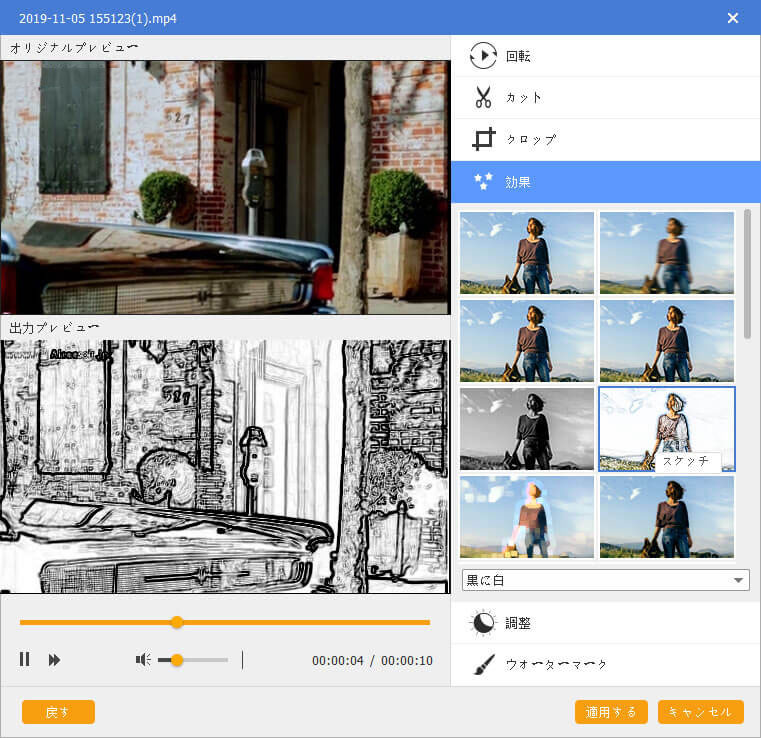
Step 3、ブルーレイチャプターを作成
「強力ツール」>「チャプターツール」まで、複数の動画素材を結合し、固定した数・長さなどでチャプターを挿入できます。
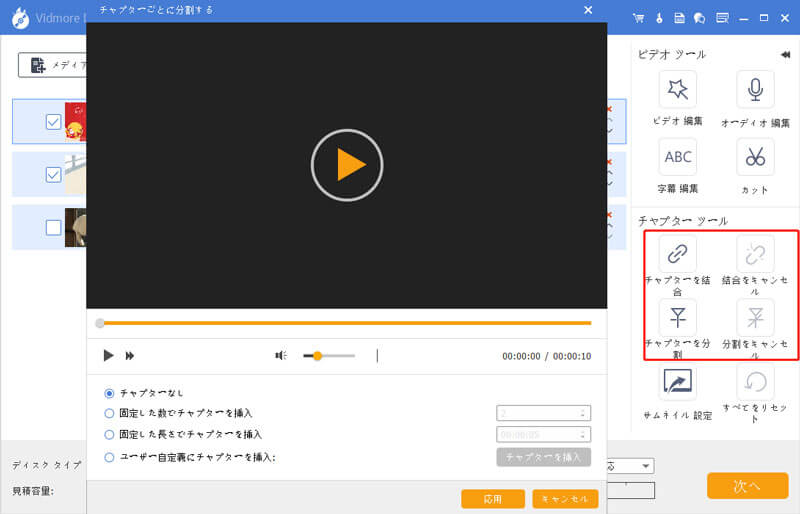
Step 4、ブルーレイメニュー画面を作成
このブルーレイ作成の右下にある「次へ」をクリックして、メニュー画面を開いて、メニューテンプレートやバックグラウンドミュージック、バックグラウンド、オープニングなどを利用することで個性的なブルーレイメニュー画面を制作できます。
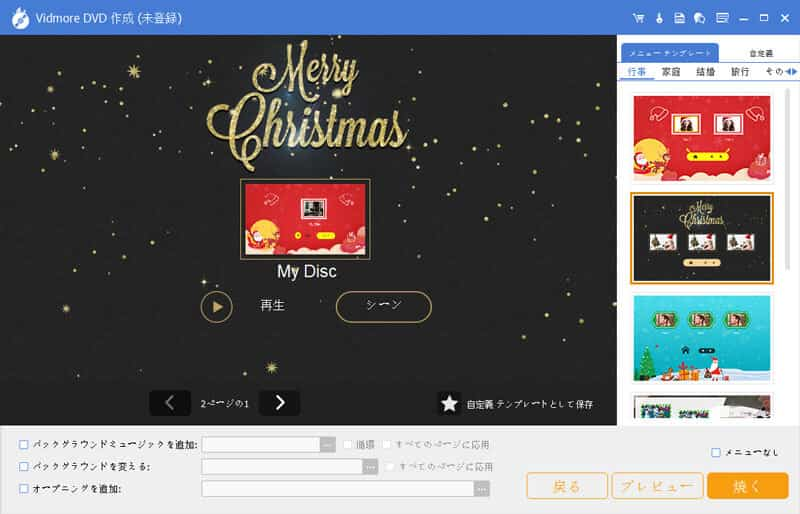
Step 5、ブルーレイを作成
ブルーレイメニュー画面の右下にある「焼く」をクリックして、最後の画面に入って、「Discにライティング」にチェックを入れ、ブルーレイドライブを選択して、テレビジョン方式や再生モードなどを設定して、「開始」ボタンをクリックすることでブルーレイディスクを作成することが始まります。
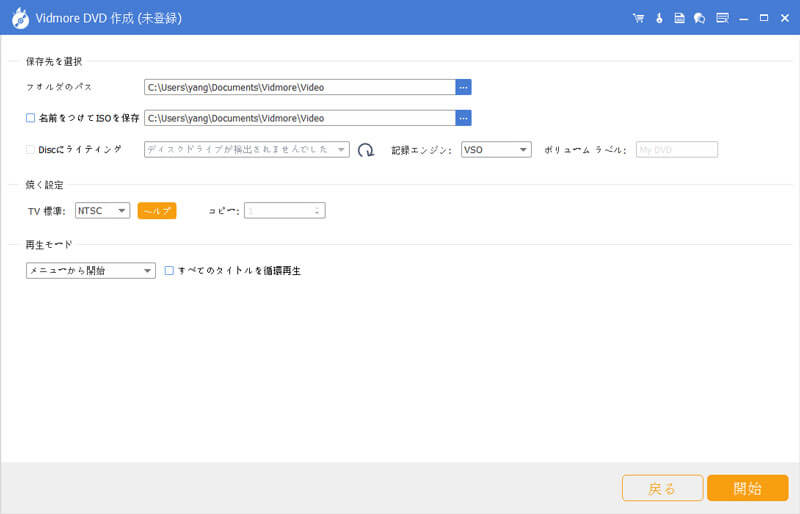
このブルーレイ作成は使い方がシンプルなので、誰でも簡単に動画ファイルをBlu-rayに書き込んで、Blu-rayを作成できるでしょうね。また、最高なDVD作成ソフトとして使えますので、高く評価されています。必要なら、AVCHD DVD 作成というガイドをご参考ください。
下記では、無料で使えるブルーレイ作成ソフトウェアを3つご紹介いたします。ご参考ください。
multiAVCHD
multiAVCHDはMP4やM2TS、MKVなどの動画ファイルをBlu-rayディスクに変換して、保存できるBlu-ray変換ソフトウェアで、Blu-rayチャプターを作成し、動画に音声や字幕などを追加し、メニュー画面を作成する事ができますので、人気が高いです。注意すべきなのは、Blu-rayライティング機能を付いていないので、動画をBlu-rayにオーサリングしてから、ライティングソフトウェアでブルーレイディスクに書き込み、焼く必要があります。
動画をBlu-rayにオーサリングする他に、DVD/AVCHDへのオーサリングもできて、オープニングとして動画・画像・音楽とかを付けられ、チャプターや音声、字幕などを編集し、BDMVのメニュー画面を編集する事ができます。
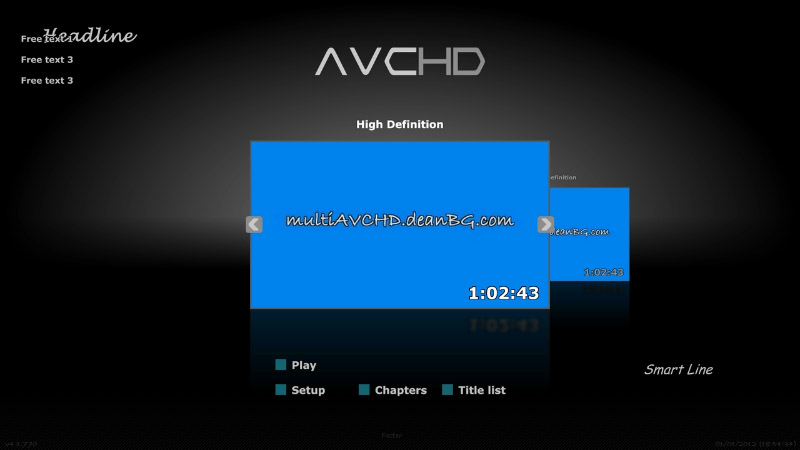
BurnAware Free
BurnAware FreeはWindows 10/8.1/8/7/Vista/XPなどで動作できて、CD/DVD/Blu-rayディスクのデータディスク作成ができるディスクライティングソフトウェアです。例えば、CD-R/RW/DVD-R/RW/DVD+R/RW/BD-R/RE/DVD-RAMなど。Blu-rayディスクを作成する必要があれば、このBlu-ray作成フリーソフトウェアをお試しください。
データディスク作成機能の他に、ISOイメージファイルの作成やISOイメージファイルからディスクへの書き込み、ディスクの消去、ディスクのチェック、ベリファイなどの機能も多数搭載しています。
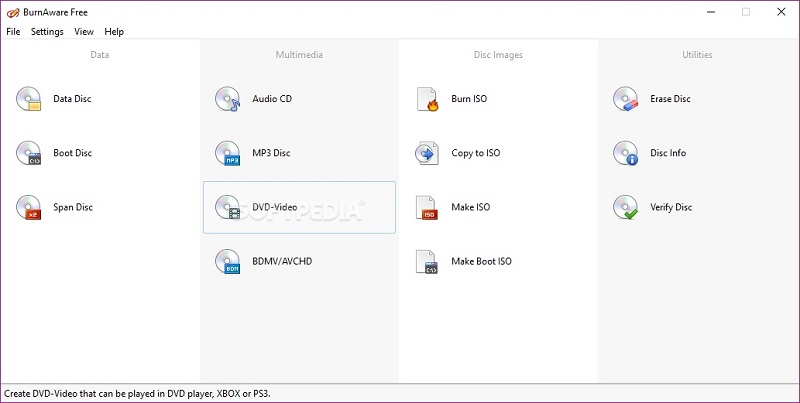
ImgBurn
ImgBurnは高機能なライティングフリーソフトウェアであり、データディスクやDVD、Blu-rayビデオ、音楽CDなどの作成に対応できます。また、ISOやBIN、IMGなどのイメージファイルの作成やイメージファイルからディスクへの書き込み、書き込み内容のベリファイ、ディスクコピー、ディスクの消去などをもサポートできます。
ファイルやフォルダからイメージファイルを作成し、ブルーレイに書き込んで、作成したり、イメージファイルから直接BDに変換して作成したりする必要があれば、このブルーレイライティングソフトをおすすめします。
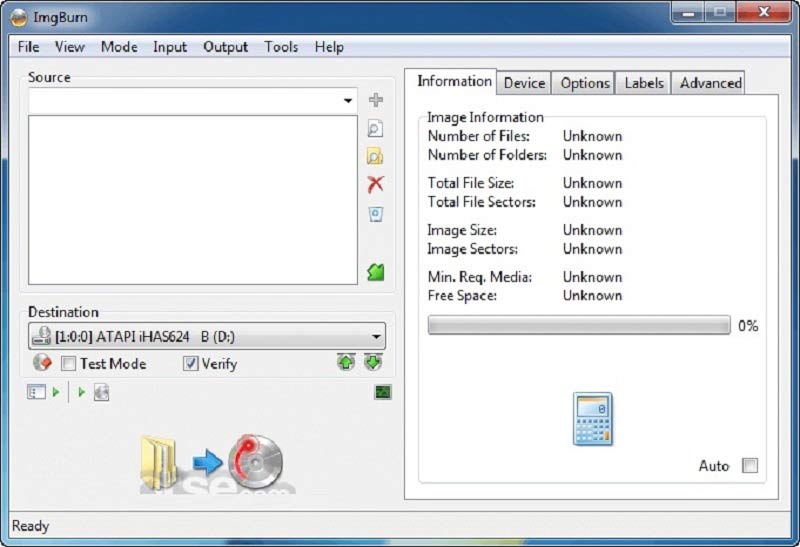
結論
以上は、動画をブルーレイに書き込み、焼くことができるブルーレイ作成ソフトウェアのご紹介でした。ブルーレイオーサリングソフトやBDMV書き込みソフトも幾つかありますので、ブルーレイの作成などが必要なら、ご参考ください。

 パソコンにてMOD動画ファイルをDVDディスクに書き込む方法
パソコンにてMOD動画ファイルをDVDディスクに書き込む方法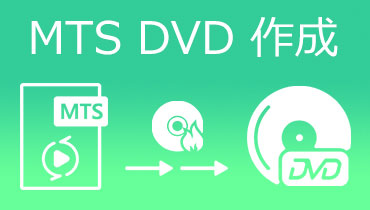 MTS動画ファイルをDVDに変換し保存する方法
MTS動画ファイルをDVDに変換し保存する方法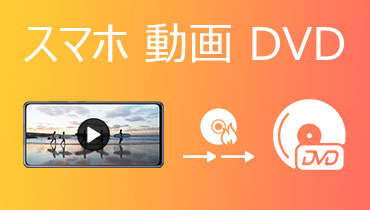 【徹底解説】スマホの動画をDVDに焼く方法を詳しくご紹介
【徹底解説】スマホの動画をDVDに焼く方法を詳しくご紹介